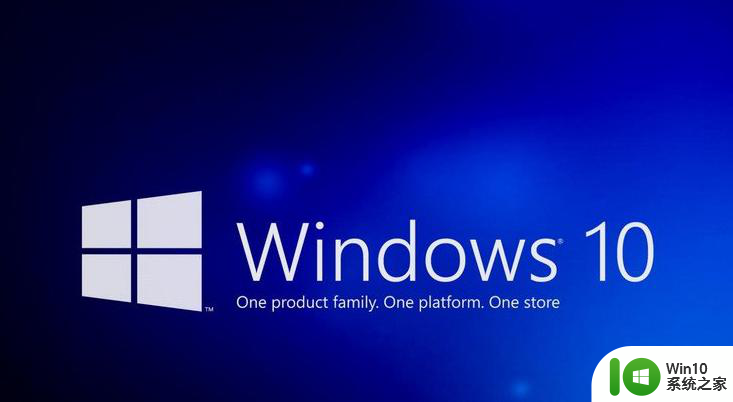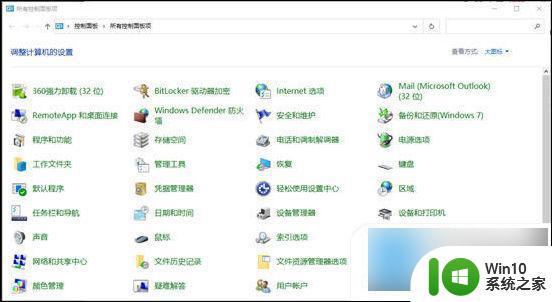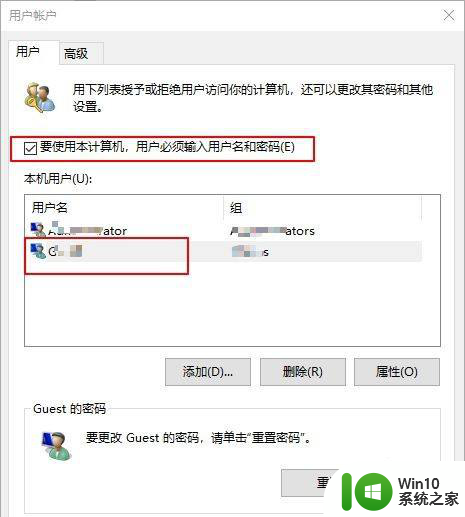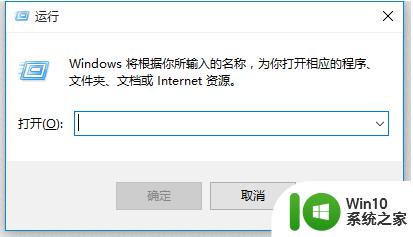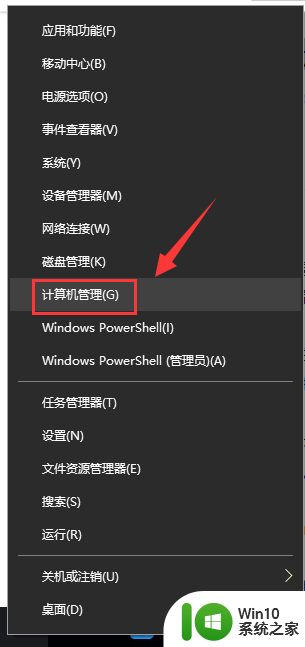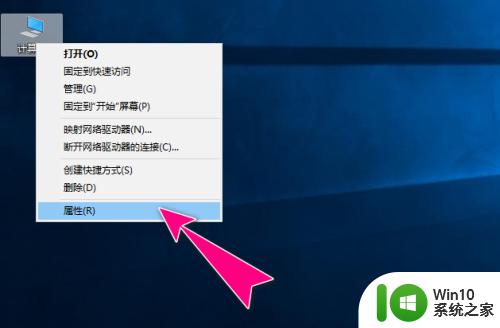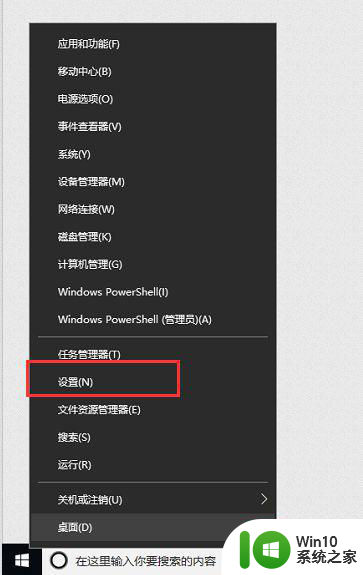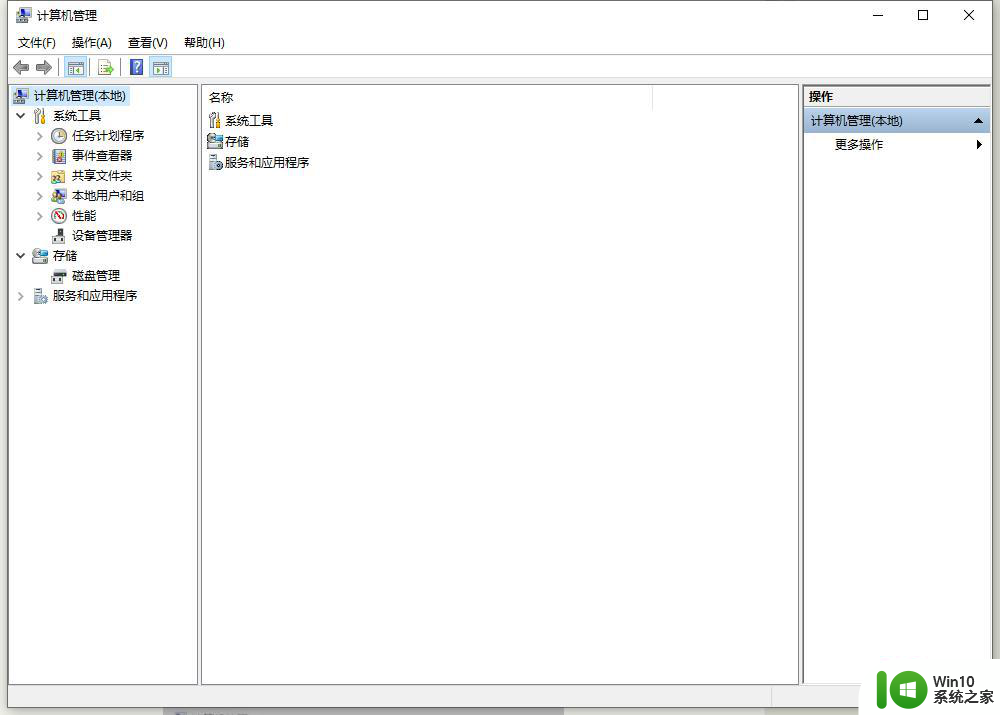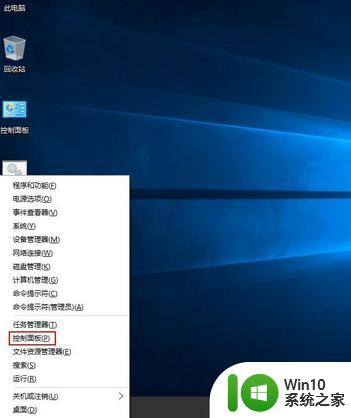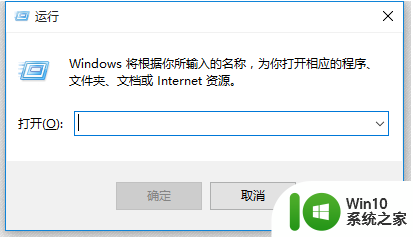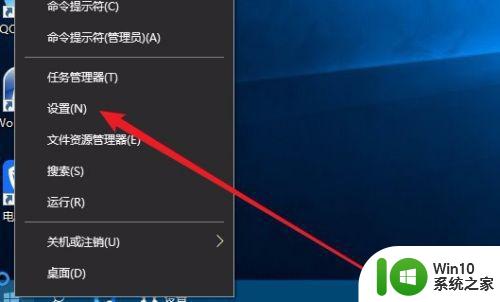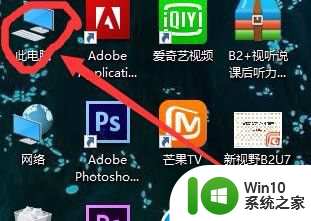win10系统怎么更改默认用户名 win10电脑默认用户名如何修改
更新时间:2023-11-29 13:19:07作者:jiang
win10系统怎么更改默认用户名,在使用Windows 10操作系统的过程中,有时我们可能需要更改默认的用户名,默认用户名可能是随机生成的一串字符,或者是我们在安装系统时设置的不太方便记忆的名称。为了提高使用系统的便利性和个性化,我们可以通过简单的步骤来修改默认用户名。接下来我将介绍一下如何在Win10电脑上更改默认用户名,让我们的电脑账户更符合我们的个人喜好和需求。
具体方法:
1、点击打开设置。如下图所示。
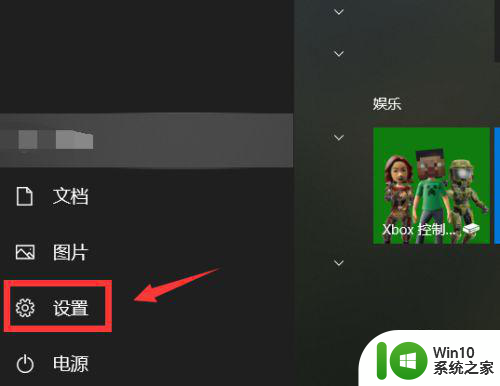
2、然后点击界面中的账号。如下图所示。
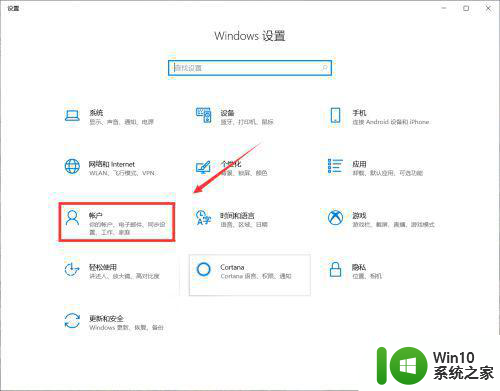
3、随后点击更改本地登陆。如下图所示。
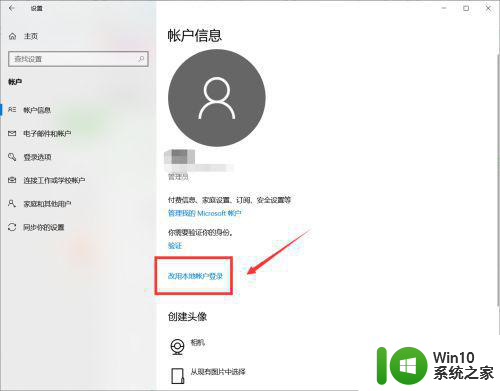
4、然后大家就需要点击输入我们的密码。如下图所示。
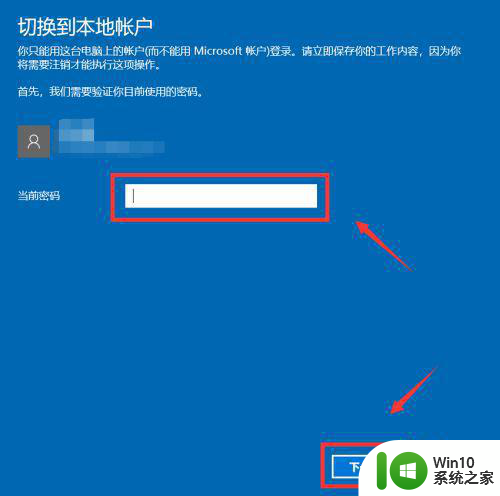
5、最后大家就可以直接输入我们的用户名即可!如下图所示。
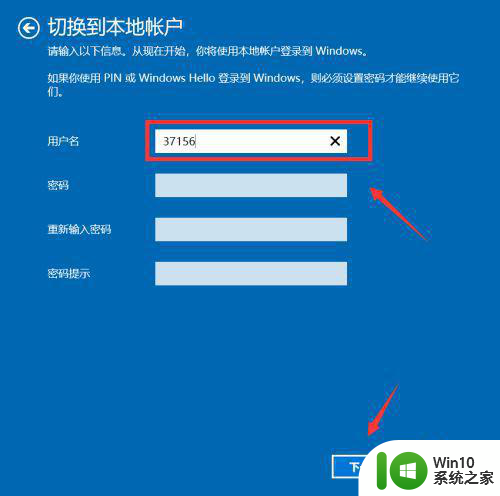
以上就是win10系统如何更改默认用户名的全部内容,如果遇到这种情况,你可以根据以上操作解决问题,非常简单快速,一步到位。